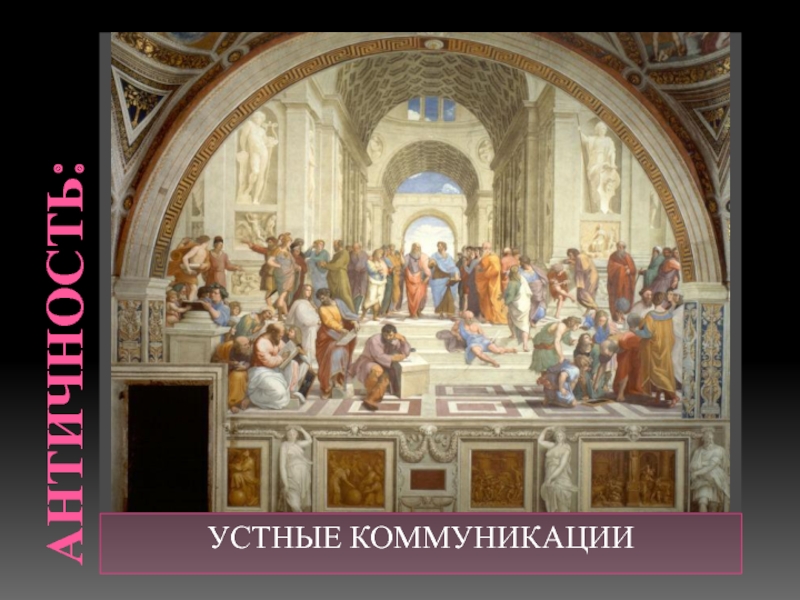5 курса Косырева Т.Н.
- Главная
- Разное
- Дизайн
- Бизнес и предпринимательство
- Аналитика
- Образование
- Развлечения
- Красота и здоровье
- Финансы
- Государство
- Путешествия
- Спорт
- Недвижимость
- Армия
- Графика
- Культурология
- Еда и кулинария
- Лингвистика
- Английский язык
- Астрономия
- Алгебра
- Биология
- География
- Детские презентации
- Информатика
- История
- Литература
- Маркетинг
- Математика
- Медицина
- Менеджмент
- Музыка
- МХК
- Немецкий язык
- ОБЖ
- Обществознание
- Окружающий мир
- Педагогика
- Русский язык
- Технология
- Физика
- Философия
- Химия
- Шаблоны, картинки для презентаций
- Экология
- Экономика
- Юриспруденция
Текстовый редактор Microsoft Word презентация
Содержание
- 1. Текстовый редактор Microsoft Word
- 2. Цель урока: - образовательная: формирование у учащихся
- 3. Требования к знаниям и умениям учащихся:
- 4. План урока: Орг. момент (2 мин) Актуализация
- 5. В виде чего сохраняется текст на внешних
- 6. 8. Какой код является международным стандартом? 9.
- 7. Иван Федоров (ок. 1510-83), основатель книгопечатания в России
- 8. Текстовый файл- простейший способ организации данных в
- 9. Для того чтобы запустить MS Word, нужно
- 10. Текстовый редактор (ТР)- это прикладная программа, позволяющая
- 11. Главное окно состоит из 5 основных областей:
- 12. Назначение индикаторов строки состояния ЗАП - выводит
- 13. Линейки Горизонтальная линейка позволяет визуально изменять:
- 14. Выход из MS Word Выбрать меню
- 15. Для чего используют текстовый редактор Word?
- 16. Домашнее задание Прочитать параграф §14 учебника,
Слайд 1Текстовый редактор Microsoft Word
«Текстовый редактор. Среда редактора, панель»
Выполнила: студентка физико-математического факультета
Слайд 2Цель урока:
- образовательная: формирование у учащихся знаний о назначении и основных
возможностях текстового редактора Microsoft Word, ознакомление со структурой окна MS Word
- развивающая: развитие внимания, памяти, логического мышления, самостоятельности;
- воспитательная: воспитание информационной культуры, дисциплины, усидчивости, уверенности в себе.
- развивающая: развитие внимания, памяти, логического мышления, самостоятельности;
- воспитательная: воспитание информационной культуры, дисциплины, усидчивости, уверенности в себе.
Слайд 3Требования к знаниям и умениям учащихся:
Учащиеся должны знать: назначение и основные
возможности текстового редактора MS Word, структуру окна MS Word.
Учащиеся должны уметь: запускать программу MS Word, завершать работу, сохранять созданный документ.
Учащиеся должны уметь: запускать программу MS Word, завершать работу, сохранять созданный документ.
Слайд 4План урока:
Орг. момент (2 мин)
Актуализация знаний (4 мин)
Изучение нового материала (20
мин)
Первичное закрепление нового материла (16 мин)
Подведение итогов урока и домашнее задание (3 мин)
Первичное закрепление нового материла (16 мин)
Подведение итогов урока и домашнее задание (3 мин)
Слайд 5В виде чего сохраняется текст на внешних носителях?
Назовите преимущества файлового
хранения текстов?
Что называют гипертекстом?
Сколько байт памяти занимает в компьютерном тексте двоичный код каждого символа?
Как в тексте кодируется каждый символ?
Алфавит какой мощностью используется для представления текстов в компьютере?
Что называют таблицей кодировки?
Что называют гипертекстом?
Сколько байт памяти занимает в компьютерном тексте двоичный код каждого символа?
Как в тексте кодируется каждый символ?
Алфавит какой мощностью используется для представления текстов в компьютере?
Что называют таблицей кодировки?
Слайд 68. Какой код является международным стандартом?
9. Какое правило соблюдается в таблице
кодировки?
10. В чем заключается этот принцип?
10. В чем заключается этот принцип?
Слайд 7Иван Федоров (ок. 1510-83), основатель книгопечатания в России и на Украине. В
1564 в Москве совместно с П. Мстиславцем выпустил первую русскую датированную печатную книгу «Апостол»
Слайд 8Текстовый файл- простейший способ организации данных в компьютере. Он состоит только
из кодов таблицы символьной кодировки.
Слайд 9Для того чтобы запустить MS Word, нужно выполнить следующие действия:
Для того
чтобы запустить MS Word, нужно выполнить следующие действия:
Нажать кнопку Пуск на панели задач, расположенной в нижней части экрана.
Переместить указатель мыши на команду Программы. На экране появится меню Программы.
Нажать мышью пункт меню Microsoft Word.
Нажать кнопку Пуск на панели задач, расположенной в нижней части экрана.
Переместить указатель мыши на команду Программы. На экране появится меню Программы.
Нажать мышью пункт меню Microsoft Word.
Слайд 10Текстовый редактор (ТР)- это прикладная программа, позволяющая создавать текстовые документы на
магнитном диске, редактировать их, просматривать содержимое документа на экране, распечатывать документ, изменять формат документа.
Слайд 11Главное окно состоит из 5 основных областей:
Строка заголовка
Строка меню
Панели управления
Рабочая область
Строка
состояния
Слайд 12Назначение индикаторов строки состояния
ЗАП - выводит диалоговое окно для записи макроса
(макрос - запрограммированные команды)
ИСПР - включает режим маркировки исправлений.
ВДЛ - когда эта кнопка активна, щелчок мышью в тексте или перемещение курсора клавишами-стрелками выделяет фрагмент текста.
Для сужения выделения используется комбинация клавиш Shift+F8
ЗАМ - активизация этой кнопки переключает режим вставки символов на режим замены.
(Эту кнопку можно включить клавишей insert).
ИСПР - включает режим маркировки исправлений.
ВДЛ - когда эта кнопка активна, щелчок мышью в тексте или перемещение курсора клавишами-стрелками выделяет фрагмент текста.
Для сужения выделения используется комбинация клавиш Shift+F8
ЗАМ - активизация этой кнопки переключает режим вставки символов на режим замены.
(Эту кнопку можно включить клавишей insert).
Слайд 13Линейки
Горизонтальная линейка позволяет визуально изменять:
Отступы абзацев
Поля на странице
Ширину колонок и
столбцов таблиц
Устанавливать с помощью мыши позиции табуляции
Вертикальная линейка отображается вдоль левого поля страницы. Позволяет:
- быстро регулировать верхние и нижние поля страницы, высоту строк в таблице.
Устанавливать с помощью мыши позиции табуляции
Вертикальная линейка отображается вдоль левого поля страницы. Позволяет:
- быстро регулировать верхние и нижние поля страницы, высоту строк в таблице.
Слайд 14Выход из MS Word
Выбрать меню Файл –> Выход.
Выбрать пункт Закрыть
в системном меню главного окна MS Word.
Установить указатель мыши на значок системного меню в главном окне MS Word и дважды щелкнуть левой кнопкой мыши.
Нажать кнопку Закрыть в строке заголовка главного окна
Нажать Alt+F4 на клавиатуре.
Установить указатель мыши на значок системного меню в главном окне MS Word и дважды щелкнуть левой кнопкой мыши.
Нажать кнопку Закрыть в строке заголовка главного окна
Нажать Alt+F4 на клавиатуре.
Слайд 15Для чего используют текстовый редактор Word?
Для того чтобы запустить MS
Word,какие действия нужно выполнить?
Что называется текстовым файлом?
Какое расширение часто всего употребляется в именах текстовых файлов?
Что называется текстовым редактором?
Назовите основные области главного окна?
Что называется текстовым файлом?
Какое расширение часто всего употребляется в именах текстовых файлов?
Что называется текстовым редактором?
Назовите основные области главного окна?
Слайд 16Домашнее задание
Прочитать параграф §14 учебника, выучить записи в тетрадях, устно ответить
на вопросы в конце параграфа.